Revisão do gravador V - principais recursos, preços, problemas e a melhor alternativa
Você já sentiu necessidade de uma ferramenta poderosa que pudesse lidar com gravação e edição de vídeo/áudio? Bem, deixe-me apresentar o V Recorder - o aplicativo que o protege, esteja você no Android, Mac ou outros dispositivos. Se você gosta de fazer vídeos ou deseja gravar sua tela para tutoriais no trabalho, o V Recorder está definitivamente pronto para ajudar. Curioso para saber se esta é a escolha certa para você? O que temos para você aqui é uma análise completa de seus prós e contras. Continue rolando para ver o que está abaixo!
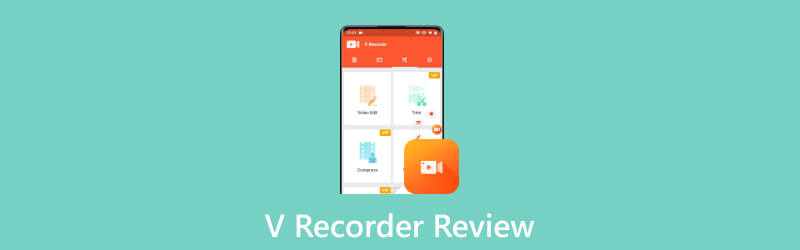
- LISTA DE GUIAS
- Parte 1. Principais recursos e preços do V Recorder
- Parte 2. Como baixar e usar o V Recorder no Windows/Mac
- Parte 3. A melhor alternativa ao V Recorder
- Parte 4. Perguntas frequentes sobre o V Recorder
Parte 1. Principais recursos e preços do V Recorder
Vamos verificar o que o V Recorder pode fazer por você em vários cenários, seja no trabalho ou simplesmente querendo capturar um momento especial.
◆ Captura de vídeos de alta qualidade com configurações personalizáveis. O software oferece suporte a uma ampla gama de opções de gravação - vídeo HD, bem como orientação retrato e paisagem.
◆ Explicando seu vídeo em tempo real. Esse recurso permite que criadores de conteúdo como YouTubers, especialmente aqueles que transmitem videogames ao vivo, gravem a tela e o Facecam ao mesmo tempo, bem como o áudio interno e externo correspondente.
◆ Edição de vídeos gravados com a caixa de ferramentas multifuncional. Você pode cortar e mesclar clipes perfeitamente, aplicar filtros para mudar o clima da narrativa, adicionar transições cativantes e até mesmo inserir legendas para obter dicas de contexto.
◆ Personalização da janela flutuante com recursos preferenciais. Você pode ocultar facilmente a janela de gravação para vídeo sem bordas durante a gravação ou captura de tela. Você também pode alterar a proporção para amplo, vertical ou quadrado.
◆ Alteração de voz e inserção de legendas automáticas com recursos alimentados por IA, como legendas inteligentes e trocador de voz.
Se você está procurando filtros sofisticados, efeitos interessantes e gravação em 1080p, você precisará optar pelos recursos profissionais que exigem assinatura. Vai custar $59,99 por ano. Isso pode parecer um pouco exagero, mas se você é um usuário sério que edita vídeos todos os dias para sua empresa, provavelmente vale a pena o investimento.
Parte 2. Como baixar e usar o V Recorder no Windows/Mac
V Recorder é principalmente um aplicativo Android. Portanto, se você é um usuário do Android e deseja baixá-lo em seu telefone, será muito fácil acessar a loja de aplicativos, procurar o aplicativo exato e clicar no botão de download. Aguarde alguns segundos. Toque no ícone na tela que mostra uma câmera saindo de um cobertor laranja e você estará abrindo o aplicativo e pronto para explorar!
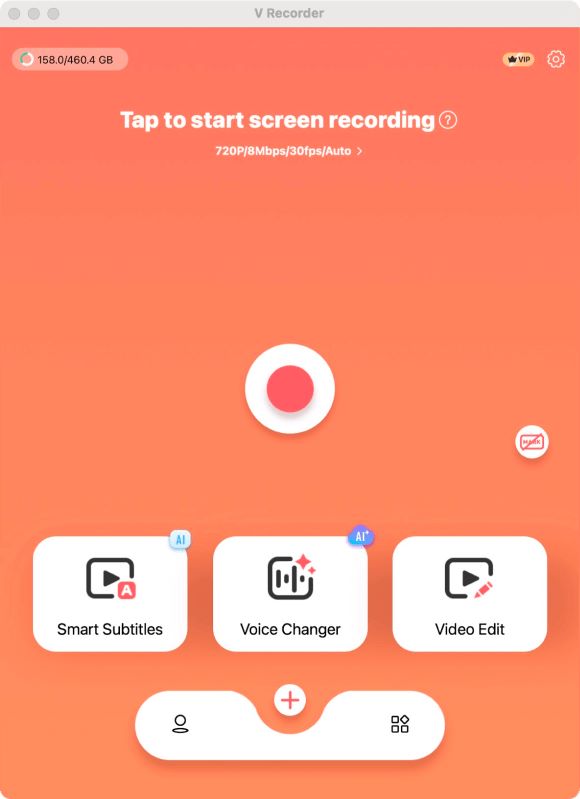
Se você quiser baixar o software no PC, seja Windows ou Mac, serão necessários mais alguns passos. Para usuários de PC com Windows, você precisa primeiro instalar um reprodutor de aplicativos Android. Para usuários de Mac, você precisa ir até a Apple Store e pesquisar o aplicativo, como faz no seu telefone. Lembre-se de inserir seu ID Apple para permissão de download e instalação. Depois de terminar de baixar o aplicativo, você o encontrará na sua plataforma de lançamento. Caso contrário, acesse o arquivo, clique duas vezes no aplicativo no formato .dmg e você o encontrará em sua coleção de aplicativos.
Depois de abrir o aplicativo, você será saudado por um enorme botão “mais” que lhe dá as boas-vindas para tabular e iniciar a gravação. Depois de apertar o botão, uma janela aparecerá solicitando sua preferência de resolução de vídeo. É 720p por padrão, o que é ideal para a maioria dos cenários. Você também pode enviar vídeos para inserir legendas automáticas, um recurso muito apreciado pela maioria dos usuários. Você também pode alterar sua voz quando necessário com o recurso Voice Changer alimentado por IA.
Parte 3. A melhor alternativa ao V Recorder
Falando em alguns problemas que você pode encontrar como usuário de PC, instalar o V Recorder, especialmente no Windows, pode ser uma grande dor de cabeça. E mesmo que você consiga instalar o aplicativo no seu computador, você notará que a interface teimosamente ocupa apenas metade da tela. Está claro que o aplicativo foi projetado principalmente para telefones, não para computadores. Se você depende do computador em vez do telefone para gravar vídeo, Gravador de tela ArkThinker é com certeza uma escolha melhor!
ArkThinker é profissional em gravação e captura de tela, este aplicativo contém alguns recursos importantes, ao mesmo tempo que mantém as coisas simples de usar. Seja você um iniciante na criação de conteúdo ou alguém que deseja gravar telas para tutoriais no trabalho, ArkThinker é o que você está procurando.
O aplicativo traz muito para a mesa - desde gravação de vídeo/áudio/webcam até agendamento e configuração de duração. Os usuários ficam à vontade para personalizar a configuração - você pode escolher se mostra a contagem regressiva, o limite ou a janela de visualização antes ou durante o início da gravação. A interface do usuário é auto-informável e a interação pode ser muito intuitiva - até mesmo alguém que baixa o aplicativo pela primeira vez para gravar uma reunião que começa em 5 minutos pode realizar com sucesso a tarefa de gravação com ele.
O preço é oferecido em $59,96, o mesmo do V Recorder. Mas o que diferencia o ArkThinker como um negócio incrível é que esse preço cobre uma assinatura vitalícia, não apenas um ano! E se você estiver curioso para experimentar, há um preço ainda mais baixo de $19,96 por mês para um de seus dispositivos.
Como usar o Arkthinker no PC/Mac
Basta tocar no botão bem no meio – vamos supor que você deseja capturar sua janela – e você será levado a uma tela onde poderá escolher se deseja grave sua câmera, som do sistema ou microfone, além da janela.
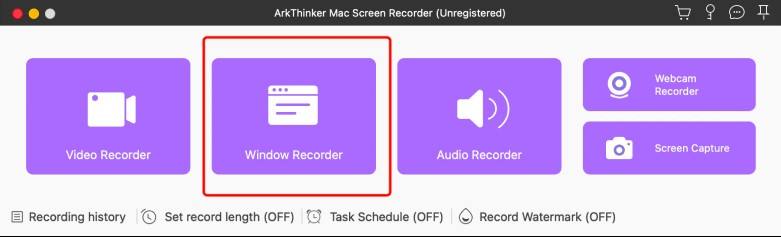
Toque na caixa à esquerda para selecionar a janela que deseja gravar.
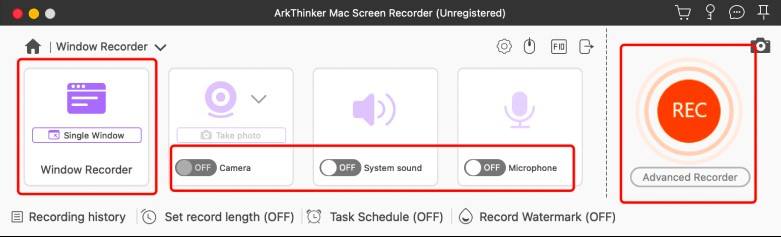
Veja o grande botão laranja claro à direita? Essa é a sua deixa para começar a gravar imediatamente. Seus vídeos gravados são salvos automaticamente no local especificado em suas configurações.
Parte 4. Perguntas frequentes sobre o V Recorder
O Snapchat pode detectar o V Recorder?
A resposta é um enorme SIM. O Snapchat implementou diversas medidas para evitar que os usuários façam capturas de tela sem o consentimento do remetente. Usar aplicativos de terceiros para capturar instantâneos pode violar os termos de serviço do Snapchat.
É legal gravar um vídeo no YouTube?
Gravar um vídeo do YouTube e depois carregá-lo em qualquer plataforma como se fosse sua é considerado ilegal. No entanto, você pode baixar clipes de vídeos do YouTube para uso pessoal, como para fins recreativos, então é apropriado.
Qual é a diretriz básica para edição de vídeo?
A regra de edição 3C, que compreende Correção, Consistência e Completude, é uma diretriz vital para a elaboração de conteúdo. Você deve garantir a precisão do seu conteúdo, manter a uniformidade em todo o seu conteúdo e garantir que ele seja abrangente e não deixe lacunas de informação.
O que você acha deste post? Clique para avaliar esta postagem.
Excelente
Avaliação: 4.9 / 5 (com base em 338 votos)
Encontre mais soluções
Tutorial Concreate para gravar reuniões Zoom no desktop ou no celular Os 4 principais gravadores de movimentos do mouse para Windows e Mac Gravador de tela CamStudio: principais funções, prós e contras Como converter vídeo em GIF: meta de abordagem fácil e rápida Como reproduzir música durante a gravação [métodos atestados] Como substituir o áudio em um vídeo em dispositivos diferentes 2023Artigos relativos
- Gravar vídeo
- Análise do gravador de tela CyberLink: uma boa escolha para streamer
- Revisão imparcial do iSpring, um dos melhores kits de ferramentas de eLearning
- Como gravar reuniões GoTo com/sem permissão
- O que você acha do EaseUs RecExperts: de funções, preços e muito mais
- Análise imparcial do software de estreia de captura de vídeo e gravador de tela
- O gravador de tela iTop é bom: revisão e alternativa
- Revisão D3DGear 2023: recursos, prós e contras e sua melhor alternativa
- Análise do Radeon ReLive – Download, recursos e alternativa
- Gravador DU: revisão, recursos e a melhor alternativa
- Revisão ShareX 2023 – Recursos, preços e melhores alternativas



